WPS Word文檔將表格內容進行筆畫排序的方法
時間:2024-05-13 10:47:47作者:極光下載站人氣:19
在電腦上使用word文檔是很常見的,其中有部分小伙伴想要在我們的電腦上將一些重要的文件資料以及學習資料進行整理,那么在wps中新建一個Word文檔即可,有些時候我們會在文檔中插入表格內容的情況,有小伙伴想要為已經編輯好的表格進行排序操作,那么我們可以進入到排序的窗口中,可以設置主要關鍵詞或者是次要關鍵詞進行拼音、數字、日期以及筆畫等排序,并且可以選擇升序或降序排序,下方是關于如何使用WPS Word文檔將表格內容進行筆畫排序的具體操作方法,如果你需要的情況下可以看看方法教程,希望對大家有所幫助。
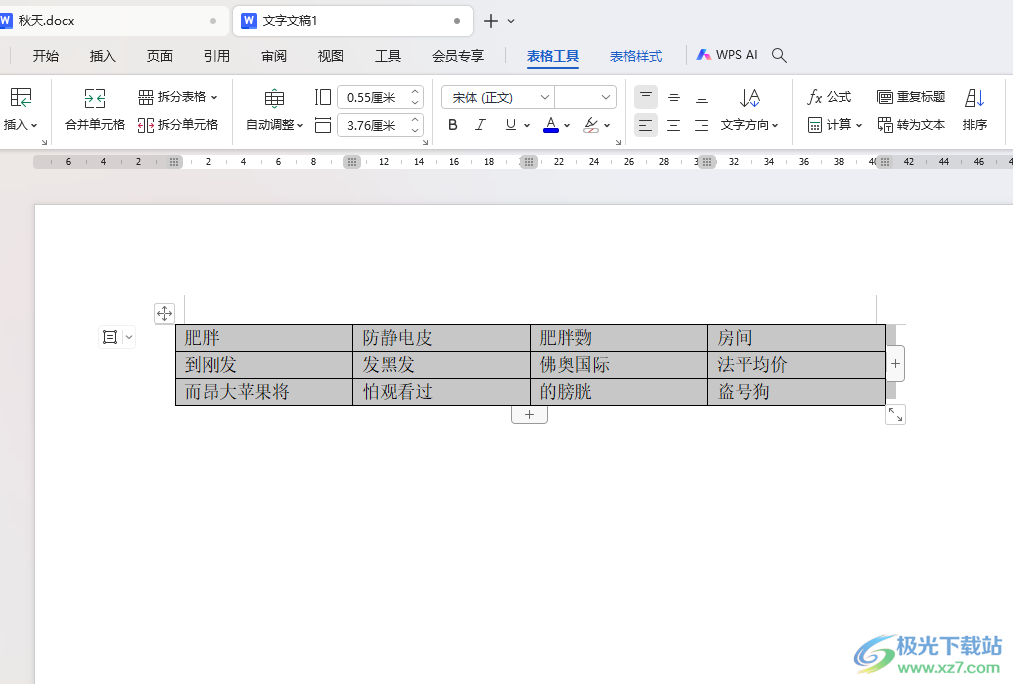
方法步驟
1.在我們的電腦上打開WPS Word文檔,可以看到插入的表格內容。
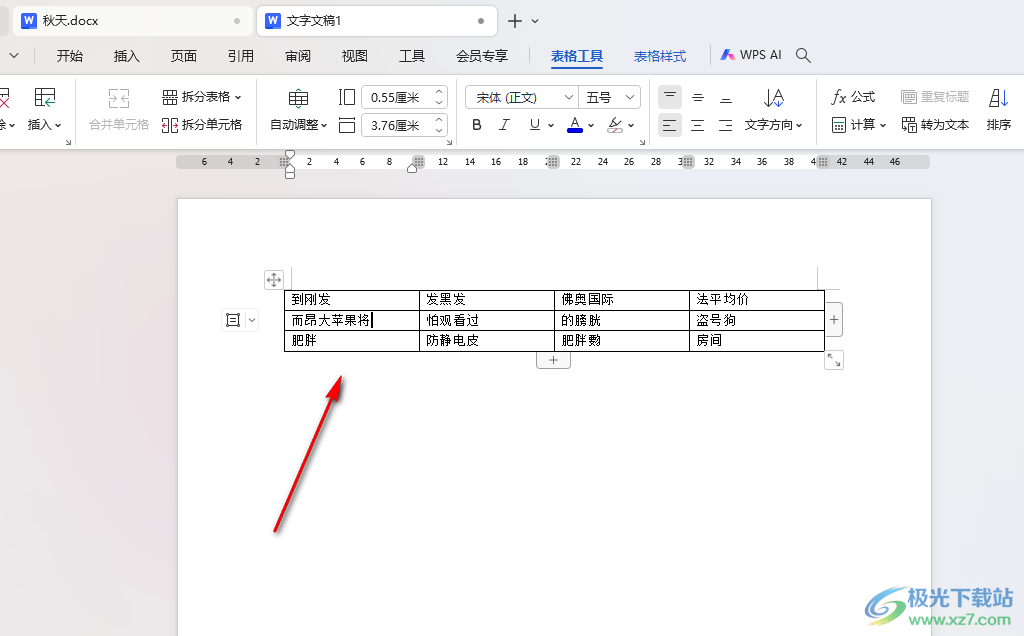
2.我們將表格選中之后,點擊頁面上方的【表格工具】選項。
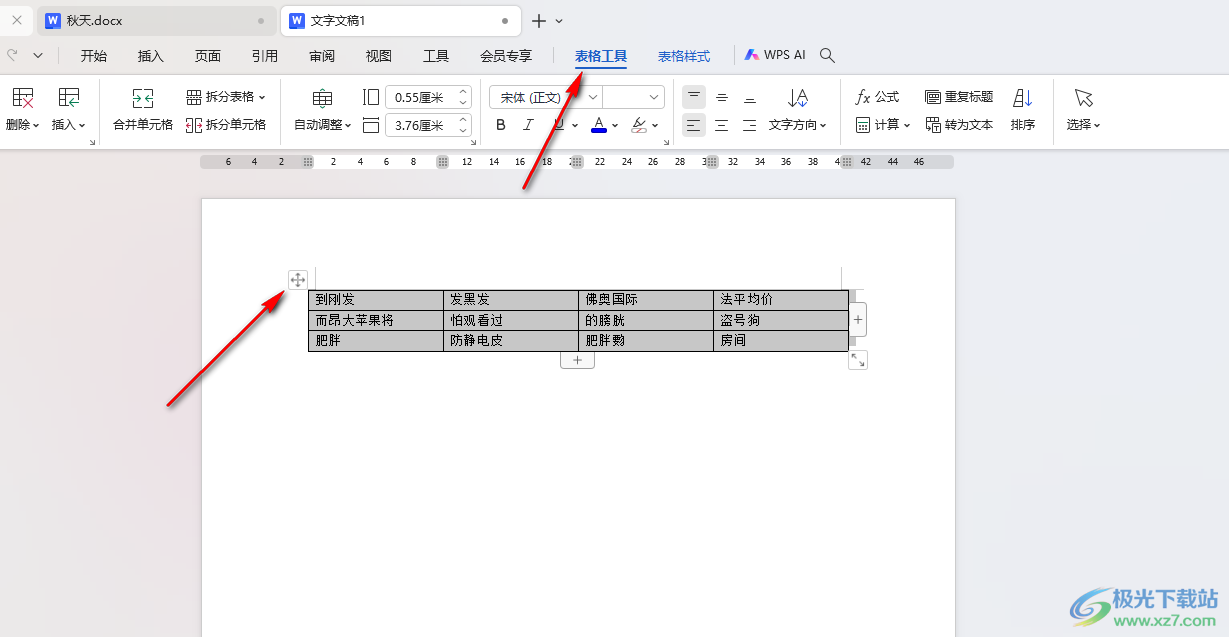
3.這時候在展開的功能選項中,將右側的【排序】選項進行點擊一下進入。
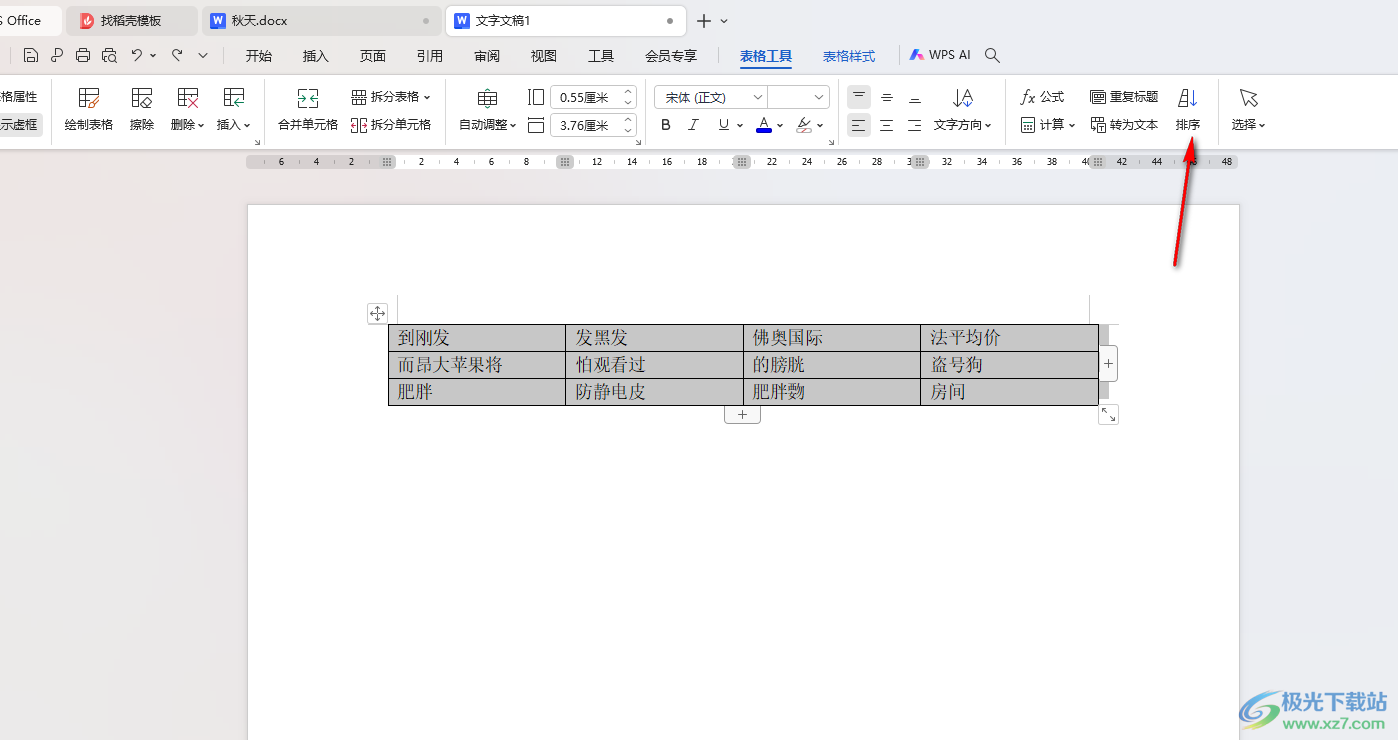
4.在展開的頁面上,我們可以設置自己需要的【主要關鍵詞】或【次要關鍵詞】。
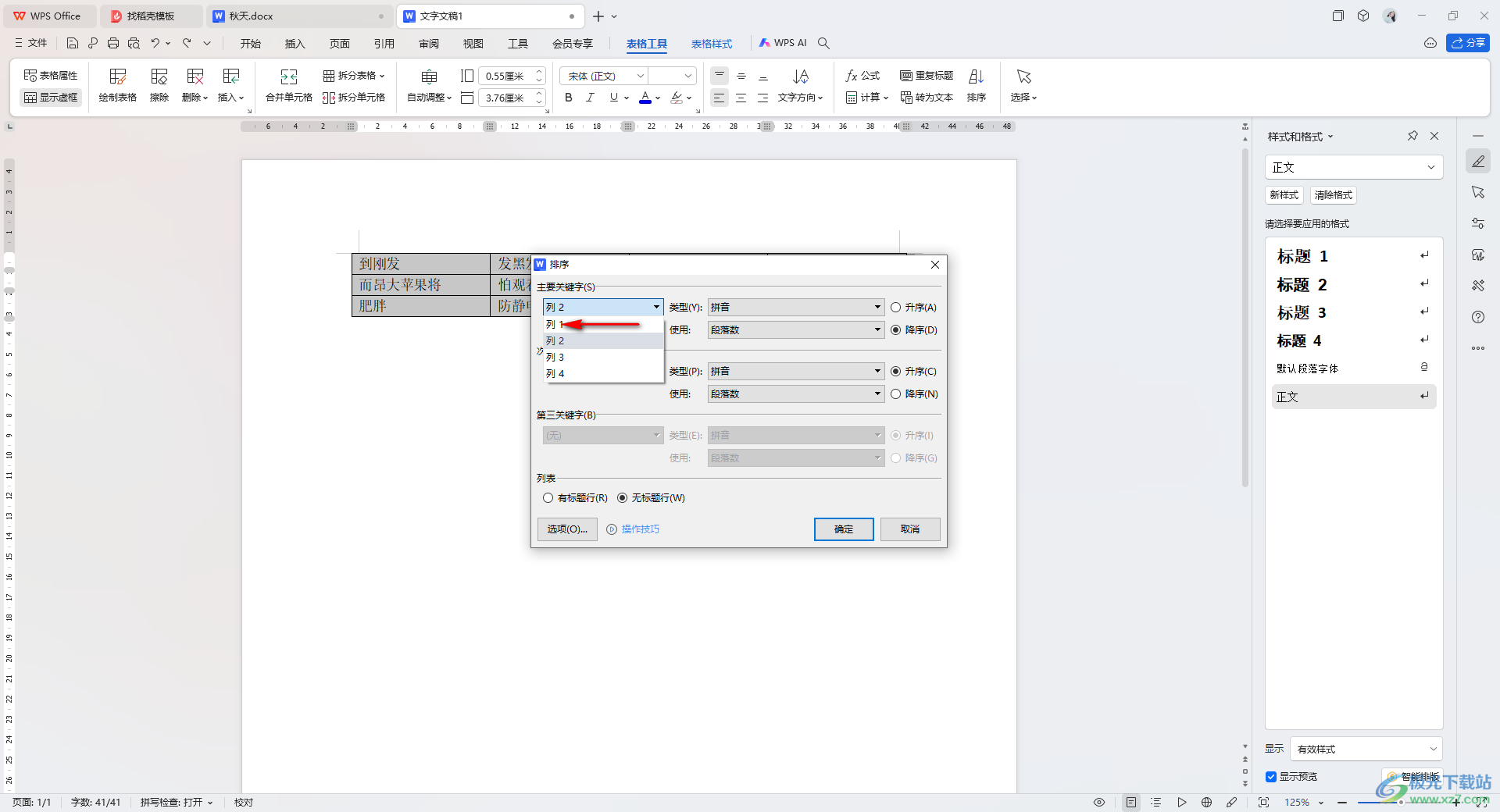
5.之后在旁邊設置一下需要排序的【類型】,然后選擇一個排序的方式,之后點擊確定按鈕。
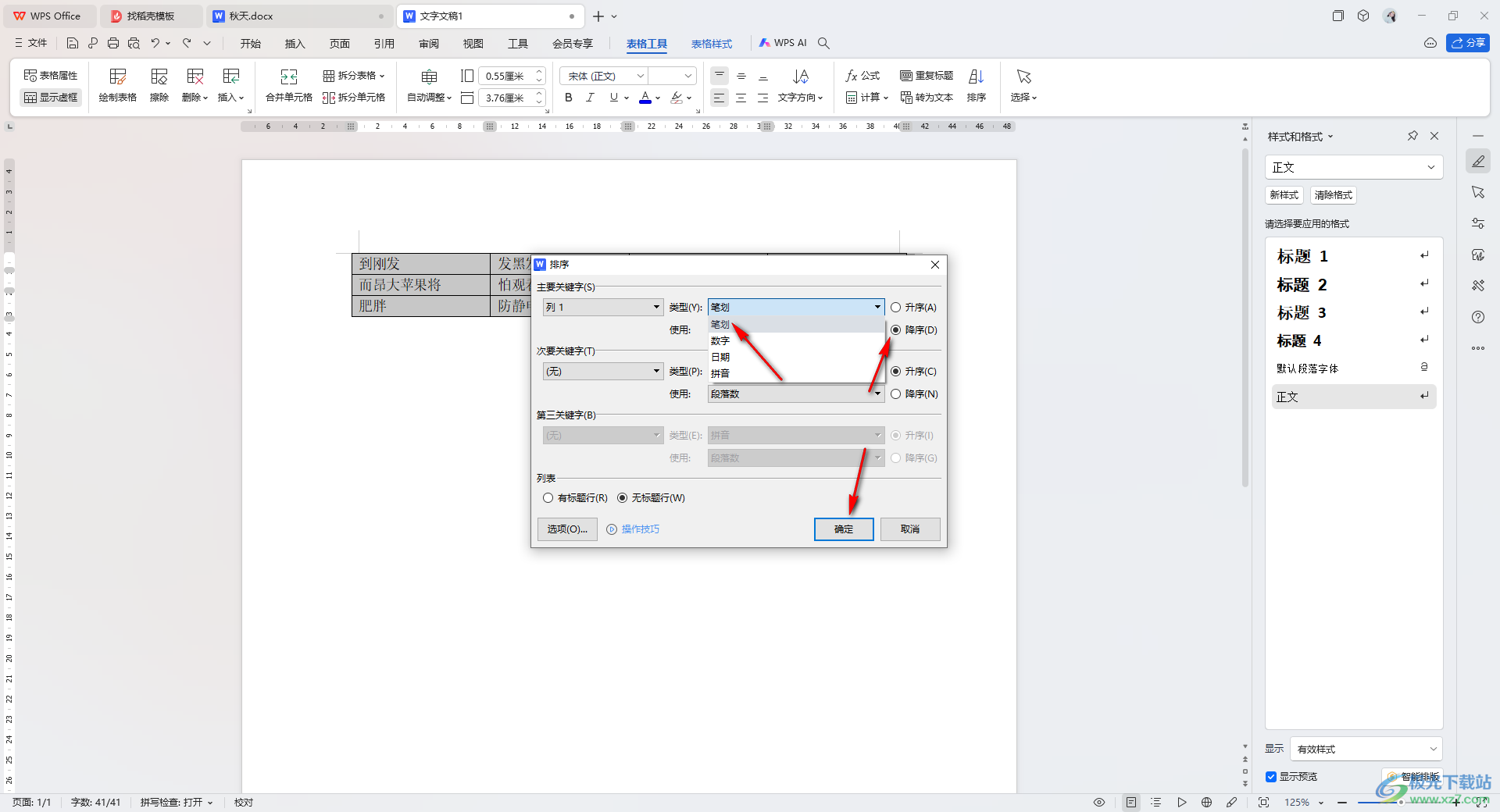
6.這時候我們就可以返回到編輯頁面中,查看到剛剛的表格中的內容已經進行相應的排序操作了,如圖所示。
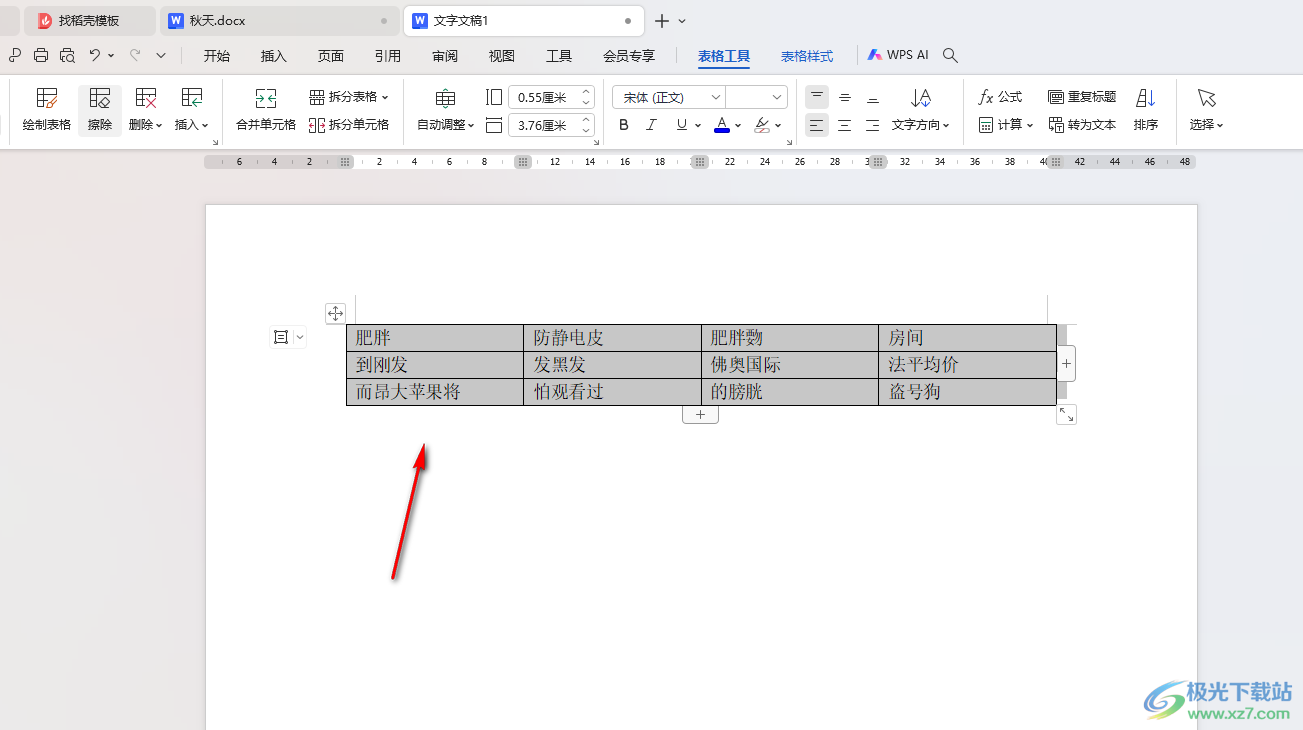
以上就是關于如何使用WPS Word文檔將表格進行排序的具體操作方法,當你在表格中輸入了一些內容之后,想要將表格中的內容進行筆畫、拼音、日期、數字等類型進行排序操作,那么我們就可以按照上述的教程進行設置一下就好了,感興趣的話可以試試。

大小:240.07 MB版本:v12.1.0.18608環境:WinAll, WinXP, Win7, Win10
- 進入下載
相關推薦
相關下載
熱門閱覽
- 1百度網盤分享密碼暴力破解方法,怎么破解百度網盤加密鏈接
- 2keyshot6破解安裝步驟-keyshot6破解安裝教程
- 3apktool手機版使用教程-apktool使用方法
- 4mac版steam怎么設置中文 steam mac版設置中文教程
- 5抖音推薦怎么設置頁面?抖音推薦界面重新設置教程
- 6電腦怎么開啟VT 如何開啟VT的詳細教程!
- 7掌上英雄聯盟怎么注銷賬號?掌上英雄聯盟怎么退出登錄
- 8rar文件怎么打開?如何打開rar格式文件
- 9掌上wegame怎么查別人戰績?掌上wegame怎么看別人英雄聯盟戰績
- 10qq郵箱格式怎么寫?qq郵箱格式是什么樣的以及注冊英文郵箱的方法
- 11怎么安裝會聲會影x7?會聲會影x7安裝教程
- 12Word文檔中輕松實現兩行對齊?word文檔兩行文字怎么對齊?
網友評論